تتضمن معظم التطبيقات (مثل Microsoft Word وExcel وPowerPoint) الخطوط التي تم تثبيتها تلقائياً عند تثبيت البرنامج. على سبيل المثال، التطبيقات التي تم إنشاؤها بشكل خاص لمشاريع تصميم المستندات، مثل Microsoft Publisher، غالباً ما تأتي ببعض الخطوط الإضافية التي يمكنك استخدامها مع أي برنامج آخر على الكمبيوتر.
على الرغم من ذلك، في بعض الأحيان قد ترغب في تثبيت الخطوط المخصصة التي قمت بإنشائها، أو شرائها أو التي تم تنزيلها من مكان آخر. سنتحدث في هذه المقالة حول كيفية تثبيت هذه الخطوط بحيث يمكنك استخدامها في Microsoft Office.
ملاحظة: لتضمين الخطوط في مستند Microsoft Office Word أو عرض PowerPoint تقديمي، راجع تضمين الخطوط في موقع PPTools.
البحث عن الخطوط المخصصة على ويب
بالإضافة إلى إمكانية الحصول على الخطوط المثبتة مع تطبيقات أخرى واستخدامها، يمكنك تنزيل الخطوط من الإنترنت. يتم بيع بعض الخطوط على الإنترنت تجارياً، وبعضها يتم توزيعه كبرامج تجريبية، وبعضها مجاني. يوفر موقع Microsoft Typography site ارتباطات إلى مصممي الخطوط الآخرين (الشركات أو الأفراد الذين قاموا بإنشاء هذه الخطوط وتوزيعها من خارج Microsoft) حيث يمكنك العثور على خطوط إضافية.
بعد العثور على خط تريد استخدامه مع أحد تطبيقات Office، يمكنك تنزيله وتثبيته من خلال نظام التشغيل الذي تستخدمه حالياً على الكمبيوتر. ونظراً لأن الخطوط تعمل بنظام التشغيل، فلا يتم تنزيلها إلى Office مباشرة. يجب أن تنتقل عبر المجلد خطوط للنظام في "لوحة تحكم Windows" وسيعمل الخط تلقائياً مع Office. على أجهزة Mac، استخدم دفتر الخطوط لإضافة الخط ثم نسخه إلى مجلد Windows Office المتوافق.
تقوم العديد من الجهات الخارجية خارج Microsoft بحزم خطوطها في ملفات .zip لتقليل حجم الملف وجعل التنزيل أسرع. إذا قمت بتنزيل خط تم حفظه بتنسيق .zip فانقر نقرا مزدوجا فوق الملف المضغوط لفتحه.
تثبيت خط مخصص قمت بتنزيله
بعد تنزيل الخط الذي تريد تثبيته، يلزم تثبيته في نظام التشغيل. وبمجرد تثبيت الخط بشكل صحيح في نظام التشغيل، سيتمكن Microsoft Office من رؤيته واستخدامه. للحصول على إرشادات مفصلة، حدّد نظام التشغيل الذي تستخدمه من مربع القائمة المنسدلة أدناه.
- تحديد نظام التشغيل
- Windows 7 أو 8 أو 10 أو 11
- macOS
-
ابحث عن ملف الخط الذي قمت بتنزيله، مع الوضع في الاعتبار أنه قد يكون موجوداً ضمن ملف zip.. من المحتمل أن يكون الملف في مجلد التنزيلات.
-
انقر نقراً مزدوجاً فوق ملف الخط لفتحه في "عارض الخطوط"
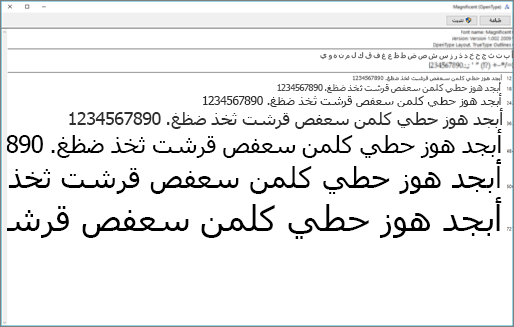
-
إذا كان هذا هو الخط الذي تريده، فانقر فوق تثبيت أعلى اليمين.

-
أغلق "عارض الخطوط"، وافتح برنامج Office الذي تستخدمه. سيكون بإمكانك الآن رؤية الخط الجديد مضمناً في قائمة الخطوط.
-
ابحث عن ملف الخط الذي قمت بتنزيله، من المحتمل أن يتضمن ملحق .ttf أو .otf ومن المحتمل أن يكون في مجلد التنزيلات. انقر نقراً مزدوجاً فوقه.
ملاحظة: إذا تضمن ملف الخط ملحق zip. فسيلزم فتح ملف zip. وفتح ملف الخط منه.
-
سيفتح الخط في عارض الخطوط. انقر فوق تثبيت خط. سيفتح الخط في دفتر الخطوط.
-
أغلق دفتر الخطوط. يجب أن يكون الخط متوفرا الآن ل Microsoft Office.
ملاحظة: إذا كنت تستخدم Office 2011 for Mac، فقد تحتاج إلى سحب الخط وإسقاطه إلى مجموعة Windows Office Compatible في "دفتر الخطوط " لإتاحته ل Microsoft Office.
مشاركة الملفات التي تحتوي على خطوط غير قياسية
عند تثبيت خط مخصص، سيعمل كل خط فقط مع الكمبيوتر الذي تم تثبيته عليه. قد لا يتم عرض الخطوط المخصصة التي قمت بتثبيتها على الكمبيوتر بالطريقة نفسها على كمبيوتر آخر. سيتم عرض نص تم تنسيقه بخط غير مثبت على كمبيوتر بـ"Times New Roman" أو الخط الافتراضي.
بالتالي، إذا كنت تخطط لمشاركة ملفات Microsoft Office Word أو PowerPoint أو Excel مع أشخاصٍ آخرين، فسيلزم معرفة أي الخطوط الأصلية لإصدار Office يستخدمه المستلم. إذا لم يكن الخط أصلياً، فقد يلزم تضمين الخط أو توزيعه مع ملف Word أو عرض PowerPoint التقديمي أو جدول بيانات Excel. للحصول على المزيد من المعلومات حول ذلك، اطلع على الخطوط المثبَّتة مع Microsoft Office.










